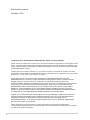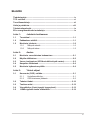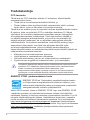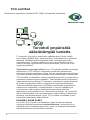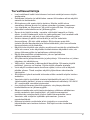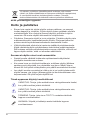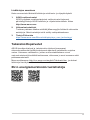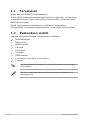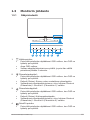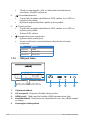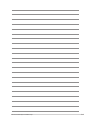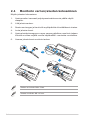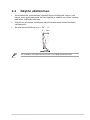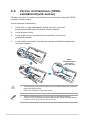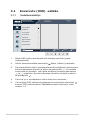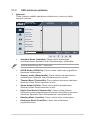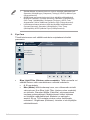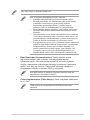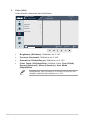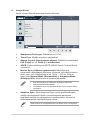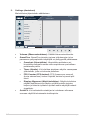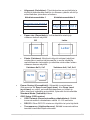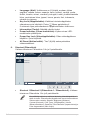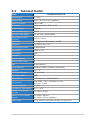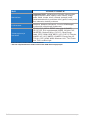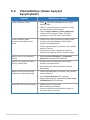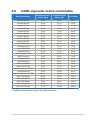VY249HF-sarja
Nestekidenäyttö
Käyttöopas

ii
Tekijänoikeudet © 2023 ASUSTeK COMPUTER INC. Kaikki oikeudet pidätetään.
Tämän ohjekirjan mitään osaa, mukaan lukien siinä kuvatut tuotteet ja ohjelmistot, ei saa kopioida, siirtää,
kirjata, varastoida hakujärjestelmään tai kääntää millekään kielelle missään muodossa tai millään keinoin,
lukuun ottamatta ostajan varmuuskopiona säilyttämää asiakirjaa, ilman erillistä kirjallista lupaa ASUSTeK
COMPUTER INC:ltä (”ASUS”).
Tuotteen takuuta tai huoltoa ei jatketa, jos: (1) tuotetta on korjattu, mukautettu tai muutettu, jollei tällä
korjauksella, mukautuksella tai muutoksella ole kirjallista valtuutusta ASUS-yritykseltä; tai (2), jos tuotteen
sarjanumero on tehty lukukelvottomaksi tai se puuttuu.
ASUS TARJOAA KÄYTTÖOPPAAN “SELLAISENAAN” ILMAN MINKÄÄNLAISTA TAKUUTA,
NIMENOMAISTA TAI HILJAISTA, SISÄLTÄEN MUTTEI NIIHIN RAJOITTUEN HILJAISEN TAKUUN
KAUPALLISESTI HYVÄKSYTTÄVÄSTÄ LAADUSTA TAI SOVELTUVUUDESTA TIETTYYN
TARKOITUKSEEN. MISSÄÄN TILANTEESSA ASUS, SEN JOHTAJAT, TYÖNTEKIJÄT TAI EDUSTAJAT
EIVÄT VOI OLLA VASTUUSSA MISTÄÄN EPÄSUORISTA, ERITYISISTÄ, SATUNNAISISTA TAI
SEURAUKSELLISISTA VAHINGOISTA (MUKAAN LUKIEN LIIKEVOITTOJEN TAI LIIKETOIMIEN
MENETYS, TIETOJEN MENETYS TAI LIIKETOIMIEN KESKEYTYMINEN TAI MUU VASTAAVA),
VAIKKA ASUS OLISI SAANUT TIEDOT SELLAISTEN VAHINKOJEN MAHDOLLISUUDESTA TÄMÄN
OHJEKIRJAN TAI TUOTTEEN MAHDOLLISTEN VIRHEIDEN TAI VIKOJEN TAKIA.
TÄMÄN KÄYTTÖOPPAAN SISÄLTÄMÄT TIEDOT OVAT VAIN TIEDOKSI JA NE VOIVAT MUUTTUA
KOSKA TAHANSA ILMAN ERILLISTÄ HUOMAUTUSTA EIKÄ NIITÄ VOI PITÄÄ SITOUMUKSENA
ASUKSELTA. ASUS EI OLE MISSÄÄN VASTUUSSA MAHDOLLISISTA VIRHEISTÄ TAI
EPÄTARKKUUKSISTA, JOITA TÄSSÄ OHJEKIRJASSA SAATTAA OLLA, MUKAAN LUKIEN SIINÄ
KUVATUT TUOTTEET JA OHJELMAT.
Tässä ohjekirjassa esiintyvät tuotteet ja yritysnimet saattavat olla omistajiensa rekisteröimiä
tavaramerkkejä tai tekijänoikeuksia, ja niitä käytetään vain tunnistamiseen tai selittämiseen ja omistajien
hyödyksi ilman aikeita rikkomuksiin.
Ensimmäinen painos:
Heinäkuu 2023

iii
Sisältö
Tiedoksiantoja ............................................................................................. iv
TCO certied ............................................................................................... vi
Turvallisuustietoja ..................................................................................... vii
Hoito ja puhdistus .................................................................................... viii
Takaisinottopalvelut ................................................................................... ix
EU:n energiamerkinnän tuotetietoja ......................................................... ix
Luku 1: Johdanto tuotteeseen
1.1 Tervetuloa! .................................................................................... 1-1
1.2 Pakkauksen sisältö ...................................................................... 1-1
1.3 Monitorin johdanto ....................................................................... 1-2
1.3.1 Näkymä edestä ............................................................... 1-2
1.3.2 Näkymä takaa ................................................................. 1-3
Luku 2: Asetus
2.1 Monitorin varren/alustan kokoaminen ....................................... 2-1
2.2 Näytön säätäminen ...................................................................... 2-2
2.3 Varren irrottaminen (VESA-seinäkiinnitystä varten) ................. 2-3
2.4 Kaapelien liittäminen ................................................................... 2-4
2.5 Monitorin kytkeminen päälle ....................................................... 2-4
Luku 3: Yleiset ohjeet
3.1 Kuvaruutu (OSD) -valikko ............................................................ 3-1
3.1.1 Uudelleenmääritys .......................................................... 3-1
3.1.2 OSD-toiminnon johdanto ................................................. 3-2
3.2 Tekniset tiedot ............................................................................ 3-10
3.3 Tuotteen mitat ............................................................................ 3-12
3.4 Vianmääritys (Usein kysytyt kysymykset) ............................... 3-13
3.5 HDMI-signaalin tuettu toimintatila ........................................... 3-14

iv
Tiedoksiantoja
FCC-lausunto
Tämä laite on FCC sääntöjen kohdan 15 mukainen. Käyttö täyttää
seuraavat kaksi ehtoa:
• Tämä laite ei saa aiheuttaa haitallista häiriötä, ja
• Tämän laitteen tulee hyväksyä kaikki vastaanotettu häiriö, mukaan
lukien häiriö, joka voi aiheuttaa ei-toivottuja toimintoja.
Tämä laite on testattu ja sen on havaittu toimivan digitaalilaitteiden luokan
B rajoissa, jotka on määritelty FCC:n sääntöjen kohdassa 15. Nämä
rajoitukset on suunniteltu antamaan kohtuullisen suojan vahingollisia
sivuvaikutuksia vastaan kotikäytössä. Tämä laite tuottaa, käyttää ja
voi säteillä energiaa radiotaajuudella, ja jos sitä ei ole asennettu tai
käytetä ohjeiden mukaisesti, se voi aiheuttaa vahingollista häirintää
radioliikenteelle. On kuitenkin mahdollista, että häiriöitä esiintyy tietyn
asennuksen yhteydessä. Jos tämä laite aiheuttaa häiriöitä radio-
tai televisiovastaanottimissa, jotka voi päätellä sammuttamalla ja
käynnistämällä laitetta, on suositeltavaa yrittää korjata häiriöitä yhdellä tai
useammalla seuraavista keinoista:
• Käännä tai siirrä vastaanottimen antennia.
• Lisää laitteen ja vastaanottimen välimatkaa.
• Liitä laite pistorasiaan, joka on eri virtapiirissä kuin vastaanotin.
• Pyydä neuvoja myyjältä tai kokeneelta radio- ja tv-asentajalta.
Suojattujen kaapeleiden käyttö näytön yhdistämisessä näytönohjaimeen
vaaditaan FCC-säädösten vaatimustenmukaisuuden varmistamiseksi.
Kaikki muutokset ja mukautukset tähän laitteeseen, joita
vaatimustenmukaisuudesta vastaava osapuoli ei ole nimenomaisesti
hyväksynyt, voivat mitätöidä käyttäjän valtuuden käyttää tätä laitetta.
ENERGY STAR -yhdenmukainen tuote
ENERGY STAR on Yhdysvaltain ympäristösuojeluviraston
ja Yhdysvaltain energiaministeriön yhteinen ohjelma, joka
auttaa meitä säästämään rahaa ja suojelemaan ympäristöä
energiatehokkailla tuotteilla ja käytännöillä.
Kaikki ASUS-tuotteet, joissa on ENERGY STAR -logo, ovat ENERGY STAR
-standardin mukaisia ja virranhallintaominaisuus otetaan niissä käyttöön
oletuksena. Monitori ja tietokone asetetaan automaattisesi lepotilaan 10 ja 30
minuutin käyttämättömyyden jälkeen. Herättääksesi tietokoneen, napsauta
hiirellä tai paina mitä tahansa näppäimistön näppäintä. Siirry osoitteeseen
http://www.energystar.gov/powermanagement saadaksesi yksityiskohtaisia
tietoja virranhallinnasta ja sen hyödyistä ympäristölle. Siirry myös osoitteeseen
http://www.energystar.gov saadaksesi yksityiskohtaisia tietoja yhteisestä
ENERGY STAR -ohjelmasta.

v
HUOMAA: Energy Star EI ole tuettu FreeDOS- ja Linux-pohjaisissa
käyttöjärjestelmissä.
Tämä tuote on varustettu virranhallintatoiminnolla. Jos signaalituloa ei ole
10 sekuntiin, tuote siirtyy automaattisesti lepo-/valmiustilaan.
Kanadan viestintäviraston lausunto
Tämä digitaalilaite ei ylitä Luokan B digitaalilaitteille asetettuja
radiokohinan rajoituksia, jotka on määritetty Kanadan viestintäviraston
radiohäiriösäännöksissä.
Tämä Luokan B digitaalilaite on Kanadan ICES-003-säännösten mukainen.
Tämä luokan B laite on Kanadan kaikkien häiriötä aiheuttavien laitteiden
säädösten mukainen.
Cet appareil numérique de la classe B respecte toutes les exigences du
Réglement sur le matériel brouiller du Canada.

vi
TCO certied
KolmannenosapuolensertiointiISO14024-standardinmukaisesti
Tervehdi ympäristöä
säästävämpää tuotetta
IT-tuotteisiin liittyy paljon ympäristön säästämiseen liittyviä riskejä
koko niiden käyttöiän ajan. Ihmisoikeuksien loukkaaminen on tavallista
tehtaissa. Haitallisia aineita käytetään sekä tuotteissa että niiden
valmistuksessa. Tuotteilla saattaa olla usein lyhyt käyttöikä johtuen
niiden huonosta ergonomiasta, huonosta laadusta, ja kun niitä ei voi
korjata tai päivittää.
Tämä tuote on parempi valinta. Se on IT-tuotteiden kaikkien maailman
kattavimmanTCOCertied-sertikaatinympäristönsäästämistä
koskevien kriteerien mukainen. Kiitos, kun teit vastuullisen tuotevalinnan.
Se auttaa viemään kehitystä eteenpäin kohti kestävämpää tulevaisuutta!
TCOCertied-sertikaattiinsisältyykäyttöikäperspektiivijaympäristönja
sosiaalisen vastuullisuuden tasapaino. Yhdenmukaisuuden varmistavat
riippumattomat ja hyväksytyt IT-tuotteisiin, sosiaaliseen vastuullisuuteen
tai muihin kestävyyteen liittyviin ongelmiin erikoistuneet tarkastajat.
Tarkastustehdäänsekäennenettäjälkeensertikaatinmyöntämisen
kattaenkokosertikaatinvoimassaoloajan.Prosessisisältäämyös
varmistuksen, että korjaavat toimenpiteet suoritetaan kaikissa
tapauksissa, joissa tehdas ei ole vaatimusten mukainen. Ja viimeisenä
mutteivähäisimpänä,senvarmistamiseksi,ettäsertiointijaitsenäinen
tarkastusovatasianmukaisia,myösTCOCertied-sertikaattijasen
tarkastajat tarkastetaan säännöllisesti.
Haluatko tietää lisää?
LuetiedotTCOCertied-sertikaatista,kaikkikriteerienasiakirjat,
uutisia ja päivityksiä osoitteessa tcocertied.com. Verkkosivulla on
käytössä myös tuotehakuvälineemme, jossa voi tarkastella täydellistä,
haettavaalistaustasertioiduistatuotteista.

vii
Turvallisuustietoja
• Lue huolellisesti kaikki toimitukseen kuuluvat asiakirjat ennen näytön
asettamista.
• Estääksesi tulipalon tai sähköiskun vaaran älä koskaan altista näyttöä
sateelle tai kosteudelle.
• Älä koskaan yritä avata näytön koteloa. Näytön sisällä oleva
vaarallisen korkea jännite voi johtaa vakavaan fyysiseen vammaan.
• Jos virtalähde on rikkoutunut, älä yritä korjata sitä itse. Ota yhteys
pätevään huoltoteknikkoon tai jälleenmyyjään.
• Ennen kuin käytät tuotetta, varmista, että kaikki kaapelit on liitetty
oikein, ja että virtakaapelit eivät ole vahingoittuneet. Jos havaitset mitä
tahansa vahinkoja, ota heti yhteys jälleenmyyjään.
• Kotelon takana ja päällä olevat aukot ja raot on tarkoitettu
ilmanvaihtoon. Älä tuki näitä aukkoja. Älä koskaan aseta tätä
tuotetta lähelle lämpöpatteria tai lämmönlähdettä, jollei kunnollisesta
ilmanvaihdosta ole huolehdittu.
• Näyttöä tulee käyttää vain näytön arvokilvessä osoitetulla virtalähteellä.
Jollet ole varma, onko käytössäsi kotitalouksissa käytettävä virta, ota
yhteys jälleenmyyjään tai paikalliseen sähköyhtiöön.
• Käytä asianmukaista virtapistoketta, joka on paikallisten
sähköstandardien mukainen.
• Älä ylikuormita jatkopistorasioita ja jatkojohtoja. Ylikuormitus voi johtaa
tulipaloon tai sähköiskuun.
• Vältä pölyä, kosteutta ja äärimmäisiä lämpötiloja. Älä aseta näyttöä
paikkaan, jossa se voi kastua. Sijoita näyttö vakaalle alustalle.
• Irrota näyttö verkkovirrasta ukonilman ajaksi, tai kun sitä ei käytetä
pitkään aikaan. Tämä suojelee näyttöä ylijännitteen aiheuttamilta
vahingoilta.
• Älä koskaan työnnä esineitä tai kaada mitään nestettä näytön kotelon
aukkoihin.
• Varmista näytön tyydyttävä toiminta käyttämällä sitä vain UL listed
-tietokoneidenkanssa,joissaonasianmukaisestimääritetyt100-240V
AC -merkinnällä varustetut pistorasiat.
• Jos näytössä ilmenee teknisiä ongelmia, ota yhteys pätevään
huoltoteknikkoon tai jälleenmyyjään.
• Äänenvoimakkuuden sekä taajuuskorjaimen säätimen säätäminen
muihin asetuksiin kuin keskisijainti, voi lisätä korvanappien/
kuulokkeiden antojännitettä ja siten lisätä äänenpaineen tasoa.
• Varmista, että virtajohto kytketään pistorasiaan, jossa on
maadoitusliitäntä.
• Mukana toimitettu verkkolaite ja/tai virtajohto on suunniteltu
käytettäväksi vain tuotteen kanssa. Älä käytä muiden tuotteiden
kanssa.

viii
Yli ruksattu, pyörällinen jätesäiliösymboli tarkoittaa, että tuotetta
(sähkö- tai elektroniikkalaitetta tai elohopeaa sisältävää nappiparistoa)
ei saa hävittää tavallisen kotitalousjätteen mukana. Tarkasta
elektroniikkatuotteiden hävittämistä koskevat paikalliset säädökset.
AEEE yönetmeliğine uygundur
Hoito ja puhdistus
• Ennen kuin nostat tai sijoitat näytön uuteen paikkaan, on parempi
irrottaa kaapelit ja virtajohto. Sijoita näyttö uuteen paikkaan oikealla
nostotekniikalla. Kun nostat tai kannat näyttöä, pidä kiinni näytön
reunoista. Älä nosta näyttöä telineestä tai virtajohdosta.
• Puhdistus. Sammuta näyttö ja irrota virtajohto. Puhdista näytön pinta
nukkaamattomalla, hankaamattomalla liinalla. Piintyneet tahrat voi
poistaa miedolla puhdistusaineliuoksella kostutetulla liinalla.
• Vältä käyttämästä alkoholia tai asetonia sisältäviä puhdistusaineita.
Käytä nestekidenäytön puhdistukseen tarkoitettua puhdistusainetta.
Älä koskaan suihkuta puhdistusainetta suoraan näyttöön, sillä sitä voi
tippua näytön sisään, mikä voi aiheuttaa sähköiskun.
Seuraavat näytön oireet ovat normaaleita:
• Saatat havaita vähäistä kirkkauden epätasaisuutta käyttämäsi
työpöydän taustakuvan mukaan.
• Kun sama kuva on näytössä tuntikausia, edellisen näytön jälkikuva
saattaa pysyä näkyvissä, kun näytetään uusi kuva. Näyttö toipuu
hitaasti tai voit kytkeä virtakytkimen pois päältä muutamaksi tunniksi.
• Jos näyttö muuttuu mustaksi tai vilkkuu tai et voi enää työskennellä
näytön kanssa, ota yhteys jälleenmyyjään tai huoltokeskukseen vian
korjaamiseksi. Älä yritä korjata näyttöä itse!
Tässä oppaassa käytetyt merkintätavat
VAROITUS: Tietoja, jotka estävät sinua vahingoittamasta itseäsi,
kun yrität suorittaa jotakin tehtävää.
VAROITUS: Tietoja, jotka estävät sinua vahingoittamasta osia,
kun yrität suorittaa jotakin tehtävää.
TÄRKEÄÄ: Tietoja, joita sinun TÄYTYY noudattaa tehtävän
loppuun suorittamiseksi.
HUOMAA: Vihjeitä ja lisätietoja avuksi tehtävän loppuun
suorittamisessa.

ix
Lisätietojen saaminen
Katso seuraavista lähteistä lisätietoja sekä tuote- ja ohjepäivityksiä.
1. ASUS-verkkosivustot
ASUS-yrityksen maailmanlaajuiset verkkosivustot tarjoavat
päivitettyjä tietoja ASUS-laitteisto ja -ohjelmistotuotteista. Katso
http://www.asus.com
2. Valinnaiset asiakirjat
Tuotteen pakkaus saattaa sisältää jälleenmyyjän lisäämiä valinnaisia
asiakirjoja. Nämä asiakirjat eivät sisälly vakiopakkaukseen.
3. Tietoja Flickerista
https://www.asus.com/Microsite/display/eye_care_technology/
Takaisinottopalvelut
ASUS-kierrätysohjelmat ja -takaisinotto-ohjelmat kumpuavat
sitoumuksestamme täyttää korkeimmat standardit ympäristön suojelua
varten. Uskomme ratkaisuihin, joiden avulla asiakkaamme voivat
vastuuntuntoisesti kierrättää tuotteemme, akkumme ja muut osamme sekä
pakkausmateriaalit.
Mene osoitteeseen http://csr.asus.com/english/Takeback.htm, jos haluat
lisätietoja kierrätyksestä eri alueilla.
EU:n energiamerkinnän tuotetietoja
VY249HF VY249HF-W

1-1 Luku 1: Johdanto tuotteeseen
1.1 Tervetuloa!
Kiitos, kun ostit ASUS®-nestekidenäytön!
Uusin ASUS-laajakuvanestekidenäyttö tarjoaa leveämmän, valoisamman
ja kristallinkirkkaan näytön sekä joukon ominaisuuksia, jotka parantavat
katselukokemustasi.
Nämä ominaisuudet mahdollistavat nauttimisen mukavasta ja
miellyttävästä visuaalisesta kokemuksesta, jonka näyttö sinulle tuottaa!
1.2 Pakkauksen sisältö
Tarkista, että pakkauksessa ovat seuraavat nimikkeet:
Nestekidenäyttö
Näytön varsi
Näytön jalusta
Pikaohje
Takuukortti
Virtajohto
HDMI-kaapeli
L-muotoinen ruuvitaltta (valinnainen)
4ruuvia
Jos jokin yllä olevista nimikkeistä on vaurioitunut tai puuttuu, ota heti yhteys
jälleenmyyjään.
Jos sinun on vaihdetta virtajohto tai liitäntäkaapeleita, ota yhteyttä ASUS-
asiakaspalveluun.

1-2
ASUS-nestekidenäyttö VY249HF-sarja
1.3 Monitorin johdanto
1.3.1 Näkymä edestä
1 2 3 4 5 6 7
1. Valikkopainike:
• Paina tätä painiketta näyttääksesi OSD-valikon, kun OSD on
kytketty pois päältä.
• Avaa OSD-valikon.
• Vaihtaa näppäinlukkotoiminnon päällä- ja pois-tilan välillä
painettuna pitkään 5 sekuntia.
2. Pikavalintanäppäin1:
• Paina tätä painiketta näyttääksesi OSD-valikon, kun OSD on
kytketty pois päältä.
• Default (Oletus): Sinisen valon suodattimen pikanäppäin.
• Vaihtaaksesi pikanäppäintoiminnon, siirry kohtaan Shortcut
(Pikavalinta) > Shortcut 1 (Pikavalinta 1) -valikko.
3. Pikavalintanäppäin2:
• Paina tätä painiketta näyttääksesi OSD-valikon, kun OSD on
kytketty pois päältä.
• Default (Oletus): Kirkkauspikanäppäin.
• Vaihtaaksesi pikanäppäintoiminnon, siirry kohtaan Shortcut
(Pikavalinta) > Shortcut 2 (Pikavalinta 2) -valikko.
4. QuickFit-painike:
• Paina tätä painiketta näyttääksesi OSD-valikon, kun OSD on
kytketty pois päältä.

1-3 Luku 1: Johdanto tuotteeseen
• Tämä on pikanäppäin, jolla voi aktivoida kohdistamiseen
tarkoitetun QuickFit-toiminnon.
5. Virransäästöpainike:
• Paina tätä painiketta näyttääksesi OSD-valikon, kun OSD on
kytketty pois päältä.
• Kytkee energiansäästötilan päälle ja pois päältä.
6. Poistu-painike:
• Paina tätä painiketta näyttääksesi OSD-valikon, kun OSD on
kytketty pois päältä.
• Sulkee OSD-valikon.
7. Virtapainike/virran merkkivalo:
• Kytkee näytön päälle/pois
• Virran merkkivalon värimääritykset näkyvät alla olevasta
taulukosta.
Tila Kuvaus
Valkoinen Päällä
Keltainen Valmiustila
Sammunut Sammunut
1.3.2 Näkymä takaa
HDMI
1 2 3 4 5
HDMI
1. Ohjauspainikkeet.
2. AC-tuloportti. Virtajohto liitetään tähän porttiin.
3. HDMI-portti. Tähän porttiin liitetään HDMI-yhteensopiva laite.
4. Kuulokeliitäntä. Tämä portti on käytettävissä vain, kun HDMI-kaapeli
on liitetty.
5. Kensington-lukkopaikka.

1-4
ASUS-nestekidenäyttö VY249HF-sarja
Luku 2: Asetus

2-1 Luku 2: Asetus
2.1 Monitorin varren/alustan kokoaminen
Näytön jalustan kokoaminen:
1. Aseta monitori varovasti polystyreenivaahtomuovin päälle näyttö
alaspäin.
2. Liitä jalusta varteen.
3. Nosta ruuvirengas ja kierrä sitä myötäpäivään kiinnittääksesi alustan.
4. Irrota jalustan kansi.
5. Aseta alustakokoonpanon varren sarana paikalleen monitorin takana.
Kiinnitä se sitten neljällä ruuvilla käyttämällä L-muotoista ruuvitalttaa.
6. Asenna jalusta kansi monitorin taakse.
Alustan ruuvin koko: M6 x 12mm.
Sarananruuvikoko:M4x10mm.

2-2
ASUS-nestekidenäyttö VY249HF-sarja
2.2 Näytön säätäminen
• Suosittelemme optimaalisen katselukulman säätämistä varten, että
katsot ensin pystysuorassa olevaa näyttöä ja säädät sen sitten itsellesi
parhaiten sopivaan kulmaan.
• Pidä kiinni jalustasta estääksesi näyttöä kaatumasta katselukulmaa
vaihtaessasi.
• Suositeltava säätökulma on + 22° - -5°.
-5˚ - +22˚
On normaalia, että näyttö tärisee hieman, kun säädät katsomiskulmaa.

2-3 Luku 2: Asetus
2.3 Varren irrottaminen (VESA-
seinäkiinnitystä varten)
Tämän monitorin irrotettava varsi/alusta on suunniteltu erityisesti VESA-
seinäkiinnitystä varten.
Varren/alustan irrottaminen:
1. Irrota virta- ja signaalikaapelit. Aseta monitori varovasti
polystyreenivaahtomuovin päälle näyttö alaspäin.
2. Irrota jalustan kansi.
3. Irrota neljä ruuvia L-muotoisella ruuvitaltalla. Irrota siten
jalustakokonpano.
4. Irrota neljä kumityynyä. Kohdista ja asenna seinäkiinnityskannatin
monitorin takana.
VESA-
seinäkiinnikkeen
ruuvinreiät
(100 x 100 mm)
• Suosittelemme, että peität pöydän pinnan pehmeällä kankaalla estääksesi
näytön vahingoittumisen.
• Pidä kiinni alustasta irrottaessasi ruuvia.
• VESA-seinäkiinnityssarja (100 x 100 mm) on hankittava erikseen.
• Käytä vain UL-luokiteltua seinäkiinnityskiinnikettä, jonka vähimmäispaino/
kuormaon22,7kg(ruuvikoko:M4x10mm).

2-4
ASUS-nestekidenäyttö VY249HF-sarja
2.4 Kaapelien liittäminen
Liitä kaapelit seuraavien ohjeiden mukaisesti:
HDMI
HDMI
• Virtajohdon liittäminen: Liitä virtajohdon toinen pää tiukasti näytön
vaihtovirtatuloporttiin ja toinen pää pistorasiaan.
• HDMI-kaapelin liittäminen:
a. Liitä HDMI-kaapelin toinen pää monitorin HDMI-porttiin.
b. Liitä HDMI-kaapelin toinen pää tietokoneesi HDMI-porttiin.
• Kuulokkeiden käyttö: Liitä johdon pistokepää näytön
kuulokeliitäntään, kun HDMI-signaalia lähetetään.
Jos sinun on vaihdetta virtajohto tai liitäntäkaapeleita, ota yhteyttä ASUS-
asiakaspalveluun.
2.5 Monitorin kytkeminen päälle
Paina virtapainiketta . Katso virtapainikkeen sijainti kohdasta sivu 1-3.
Virran merkkivalo syttyy valkoisena ilmaisten, että monitori on PÄÄLLÄ.

3-1 Luku 3: Yleiset ohjeet
3.1 Kuvaruutu (OSD) -valikko
3.1.1 Uudelleenmääritys
Standard Mode
sRGB Mode
Scenery Mode
Theater Mode
Game Mode
Night View Mode
Reading Mode
Darkroom Mode
Navigate Select Exit
1920 X 1080 100Hz
ASUS VY249HF
Splendid
Standard Mode
Brightness
90
Splendid
Eye Care
Color
Image
Settings
1. Näytä OSD-valikko painamalla mitä tahansa painiketta (paitsi
virtapainiketta).
2. Aktivoi kuvaruutuvalikko painamalla Menu (valikko) -painiketta.
3. Paina painikkeita näytön osoittamalla tavalla siirtyäksesi toiminnoissa.
Korosta haluamasi toiminto ja aktivoi se painamalla . Jos valitulla
toiminnolla on alivalikko, voit selata alivalikon toimintoja painamalla
tai uudelleen. Korosta haluamasi alivalikon toiminto ja aktivoi
se painamalla .
4. Paina ja muuttaaksesi valitun toiminnon asetuksia.
5. Voit poistua OSD-valikosta ja tallentaa sen painamalla toistuvasti ,
kunnes OSD-valikko katoaa. Säätääksesi muita toimintoja, toista
vaiheet1–4.

3-2
ASUS-nestekidenäyttö VY249HF-sarja
3.1.2 OSD-toiminnon johdanto
1. Splendid
Tämä toiminto sisältää kahdeksan alitoimintoa, joista voit valita
tarpeesi mukaan.
Standard Mode
sRGB Mode
Scenery Mode
Theater Mode
Game Mode
Night View Mode
Reading Mode
Darkroom Mode
Navigate Select Exit
1920 X 1080 100Hz
ASUS VY249HF
Splendid
Standard Mode
Brightness
90
Splendid
Eye Care
Color
Image
Settings
• Standard Mode (Vakiotila): Paras valinta asiakirjojen
muokkaamiseen Splendid Video Enhancement -ohjelmalla.
Vakiotila täyttää Energy Star® -vaatimukset.
• sRGB Mode (sRGB-tila): Paras valinta valokuvien ja grafiikan
katseluun tietokoneilta.
• Scenery mode (Maisematila): Paras valinta maisemakuvien
näyttämiseen Splendid Video Enhancementin avulla.
• Theater Mode (Teatteritila): Paras valinta elokuvien katseluun
Splendid Video Enhancementin avulla.
• Game Mode (Pelitila): Paras valinta pelien pelaamiseen
Splendid Video Enhancementin avulla.
• Night View Mode (Yökatselutila): Paras valinta pimeän
kohtauksen pelin pelaamiseen tai pimeän kohtauksen elokuvan
katseluun Splendid Video Enhancement -ominaisuudella.
• Reading Mode (Lukutila): Paras valinta kirjan lukemiseen.
• Darkroom Mode (Pimiötila): Paras valinta heikkoon
ympäristövaloon.

3-3 Luku 3: Yleiset ohjeet
• Standarditilassa seuraavat toiminnot eivät ole käyttäjän määritettävissä:
Saturation (Värikylläisyys), Sharpness (Terävyys), ASCR ja Motion Sync
(Liikesynkronointi).
• sRGB-tilassa seuraavat toiminnot eivät ole käyttäjän määritettävissä.
Brightness (Kirkkaus), Contrast (Kontrasti), Saturation (Värikylläisyys),
Color Temp. (Värilämpötila), Sharpness (Terävyys), ASCR, Color
Augmentation (Värien lisääminen) ja Motion Sync (Liikesynkronointi).
• Lukutilassa seuraavat toiminnot eivät ole käyttäjän määritettävissä:
Contrast (Kontrasti), Saturation (Värikylläisyys), Color Temp.
(Värilämpötila), ASCR ja Motion Sync (Liikesynkronointi).
2. Eye Care
Tässä toiminnossa voit säätää asetuksia suojataksesi silmiäsi
paremmin.
Navigate Select Exit
Blue Light Filter
Rest Reminder 0
Color Augmentation
1920 X 1080 100Hz
ASUS VY249HF
Splendid
Standard Mode
Brightness
90
Splendid
Color
Image
Settings
Eye Care
• Blue Light Filter (Sinisen valon suodatin): Tällä toiminolla voi
säätää sinisen valon suodatintason nollasta maksimiin.
• 0: Ei muutoksia.
• Max (Maks): Mitä korkeampi arvo, sen vähemmän sinistä
valoa siroaa. Kun Blue Light Filter (sinisen valon suodatin)
on aktivoitu, Standard Mode (Vakiotila) -oletusasetukset
tuodaan automaattisesti. Maksimitason lisäksi kirkkaus
on käyttäjän määritettävissä. Maksimi on optimoitu
asetus. Se on TUV-matalan sinisen valon sertifikaatin
mukainen*. Brightness (Kirkkaus) -toiminto ei ole käyttäjän
määritettävissä.
Leht laadib ...
Leht laadib ...
Leht laadib ...
Leht laadib ...
Leht laadib ...
Leht laadib ...
Leht laadib ...
Leht laadib ...
Leht laadib ...
Leht laadib ...
Leht laadib ...
-
 1
1
-
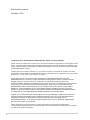 2
2
-
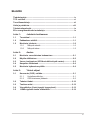 3
3
-
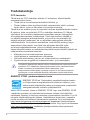 4
4
-
 5
5
-
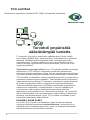 6
6
-
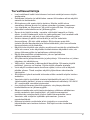 7
7
-
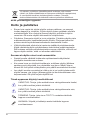 8
8
-
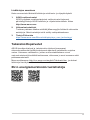 9
9
-
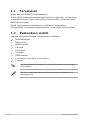 10
10
-
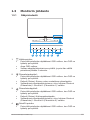 11
11
-
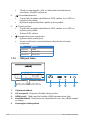 12
12
-
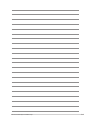 13
13
-
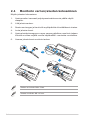 14
14
-
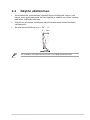 15
15
-
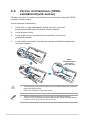 16
16
-
 17
17
-
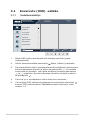 18
18
-
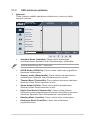 19
19
-
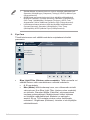 20
20
-
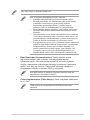 21
21
-
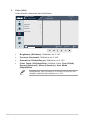 22
22
-
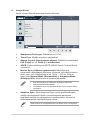 23
23
-
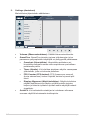 24
24
-
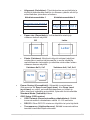 25
25
-
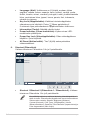 26
26
-
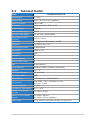 27
27
-
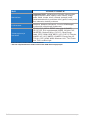 28
28
-
 29
29
-
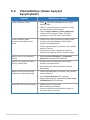 30
30
-
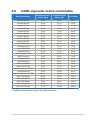 31
31
Asus VY249HF-R Kasutusjuhend
- Kategooria
- Telerid
- Tüüp
- Kasutusjuhend
Seotud paberid
-
Asus VZ27EHF-W Kasutusjuhend
-
Asus VA24EHF Kasutusjuhend
-
Asus VU249CFE-B Kasutusjuhend
-
Asus VU279CFE-B Kasutusjuhend
-
Asus ZenScreen MB16QHG Kasutusjuhend
-
Asus ZenScreen MB17AHG Kasutusjuhend
-
Asus C2221HE Kasutusjuhend
-
Asus VY279HF Kasutusjuhend
-
Asus ZenScreen MB16AHV Kasutusjuhend
-
Asus VA279HAE Kasutusjuhend